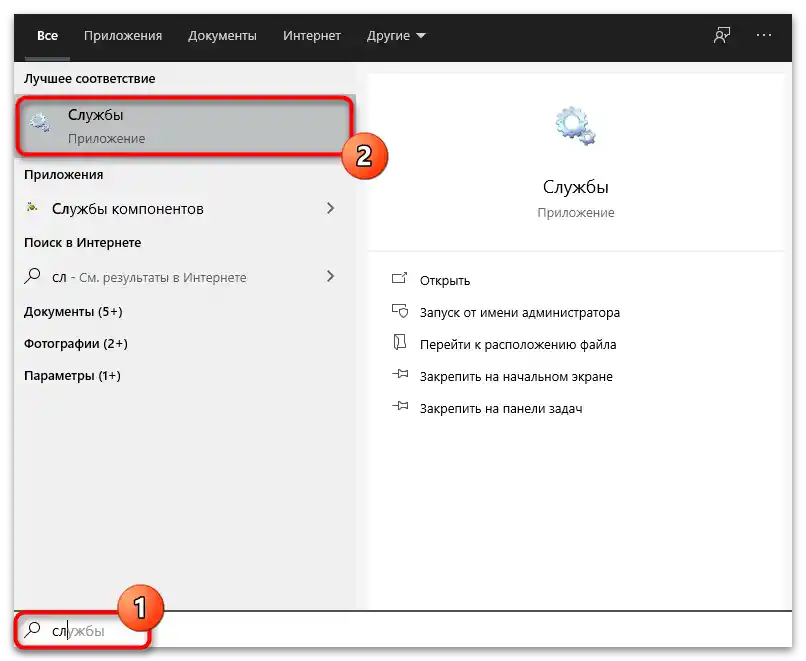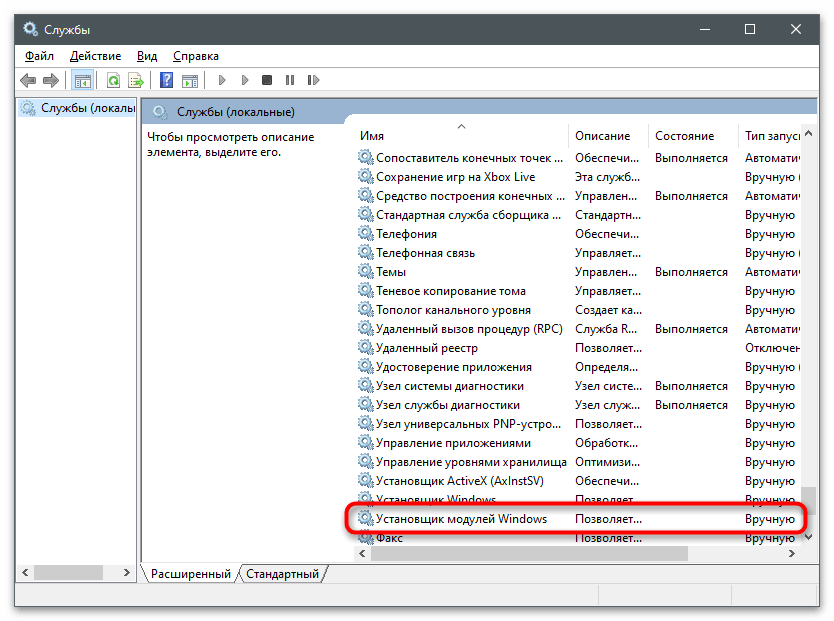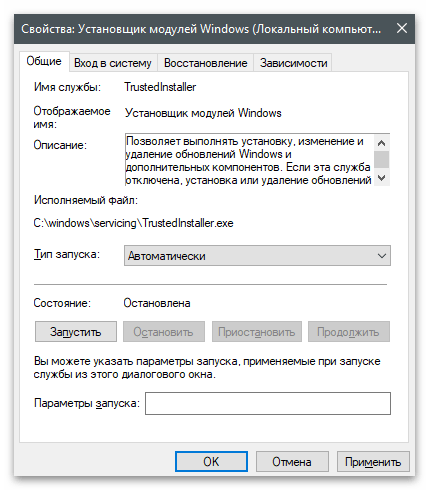Sadržaj:
Windows 10
Interfejs Windows 10 se promenio i korisnici imaju pitanja u vezi prelaska na već poznate menije. Ovo se odnosi i na prozor sa komponentama Windows, gde bi njima moglo da se upravlja. Podrška za takve komponente u novoj verziji operativnog sistema nije nestala i korisnicima je i dalje omogućeno da ih isključuju i uključuju po potrebi. Za to je potrebno pronaći "Kontrolnu tablu" kroz meni "Start", a zatim preći u odgovarajući odeljak. U drugom članku na našem sajtu naći ćete informacije ne samo o tome kako otvoriti interesantni meni, već i saznati koje od komponenti možete isključiti bez posledica za funkcionisanje OS-a.
Detaljnije: Uključivanje i isključivanje komponenti u Windows 10
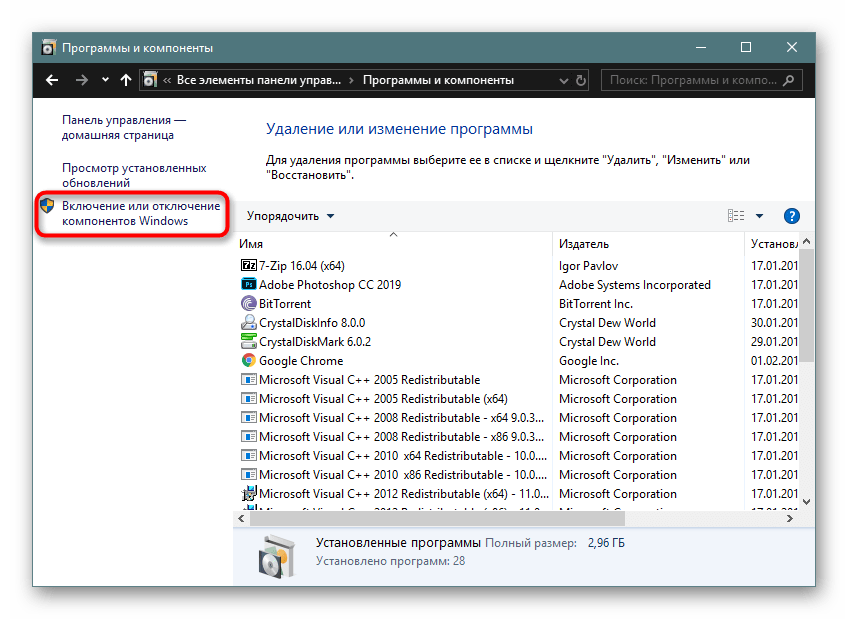
Windows 7
Sa "sedmicom" stvari su još jednostavnije, pošto je metoda prelaska na "Kontrolnu tablu" poznata gotovo svakom korisniku. Zatim ostaje samo da se sačeka učitavanje liste svih komponenti i odluči koje od njih želite da uključite, isključite ili ostavite u podrazumevanom stanju. Otvorivši sledeću vezu, videćete uputstvo koje omogućava ne samo da se razjasni metoda prelaska u traženi odeljak sa podešavanjima, već i da se reše česte probleme koji se javljaju tokom interakcije s njima.
Detaljnije: Uključivanje i isključivanje komponenti Windows 7
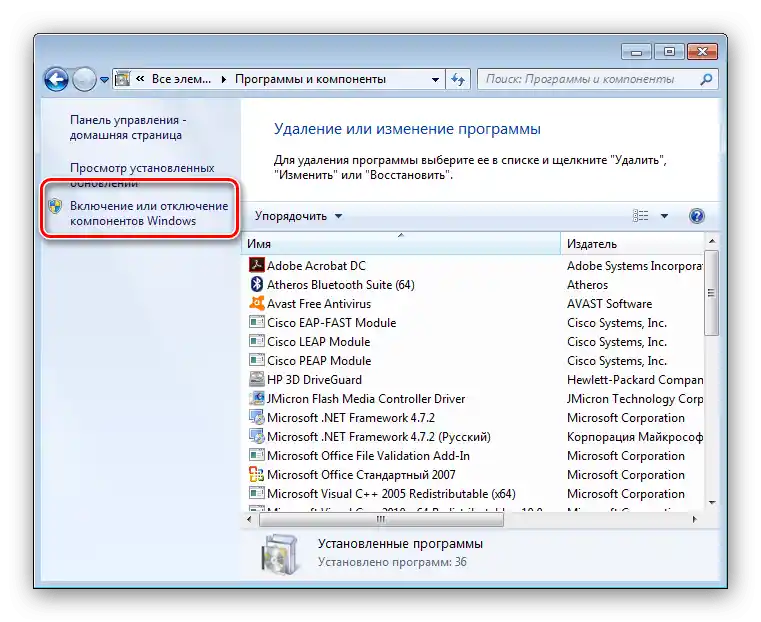
Rešenje čestih problema
U prethodno navedenim člancima, kao što je već rečeno, naći ćete korisne savete za rešavanje popularnih problema vezanih za rad menija komponenti Windows. Međutim, određeni od njih nisu obuhvaćeni ili se odnose samo na konkretnu verziju Windows-a.Predlažemo da se fokusirate na neke od njih kako biste se suočili sa nastalim poteškoćama.
Metod 1: Čekanje na učitavanje liste komponenti
Kako god to čudno zvučalo, najčešće problem kao takav ne postoji, već korisnici jednostavno ne mogu da sačekaju da se prikažu sve komponente, kada se na ekranu prikazuje poruka "Molimo vas, sačekajte". Na nekim računarima, posebno slabijim i u slučajevima kada prelazak na komponente ranije nije izvršen, ovaj proces može potrajati i do nekoliko minuta, stoga predlažemo da sačekate malo duže, a ako se lista i dalje ne prikaže, pređite na sledeće metode.
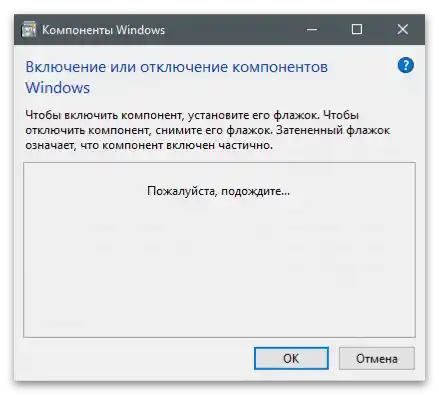
Metod 2: Pregled i uklanjanje grešaka
Tokom rada aplikacije koja se bavi komponentama Windows-a, u sistemskoj fascikli se čuva fajl sa logovima, gde se beleže i greške, ako ih ima. Biće potrebno da ih pročitate sami, a zatim ispravite, kako bi umesto belog spiska bio prikazan spisak parametara ili da se među njima prikaže ranije nedostajući.
- Pokrenite "Explorer", idite na putanju
C:WindowsLogsCBSi pronađite tamo fajl "CBS.log". Ako je reč o Windows 7, ovaj objekat će se zvati "CheckSUR.log". Dvaput kliknite na njega levim tasterom miša da biste ga pokrenuli. - Upoznajte se sa informacijama u beležnici. Korisnicima Windows 10 biće teško da pronađu greške, pošto su informacije prikazane na nejasan način. Predlažemo da tražite redove sa sadržajem "Restore file" ili "Error". Usput, polje za pretragu po sadržaju možete otvoriti kombinacijom tastera Ctrl + F.
- U Windows 7 je sve jednostavnije, pošto su informacije prikazane na razumljiv način za običnog korisnika.Morate pronaći redove sa oznakom "(f)" ili "(Fix)" i zapamtiti putanje do fajlova.
- Nakon toga otvorite alatku "Pokreni", koristeći prečicu na tastaturi Win + R, upišite
regediti pritisnite Enter za potvrdu komande. - U "Uređivaču registra" idite na putanju
RačunarHKEY_LOCAL_MACHINESOFTWAREMicrosoftWindowsCurrentVersionComponent Based ServicingPackagesi pronađite paket sa nazivom reda sa greškom. U njemu se nalazi fajl sa vrednošću greške koja je ranije otkrivena u fajlu. Obrišite ga i restartujte računar.
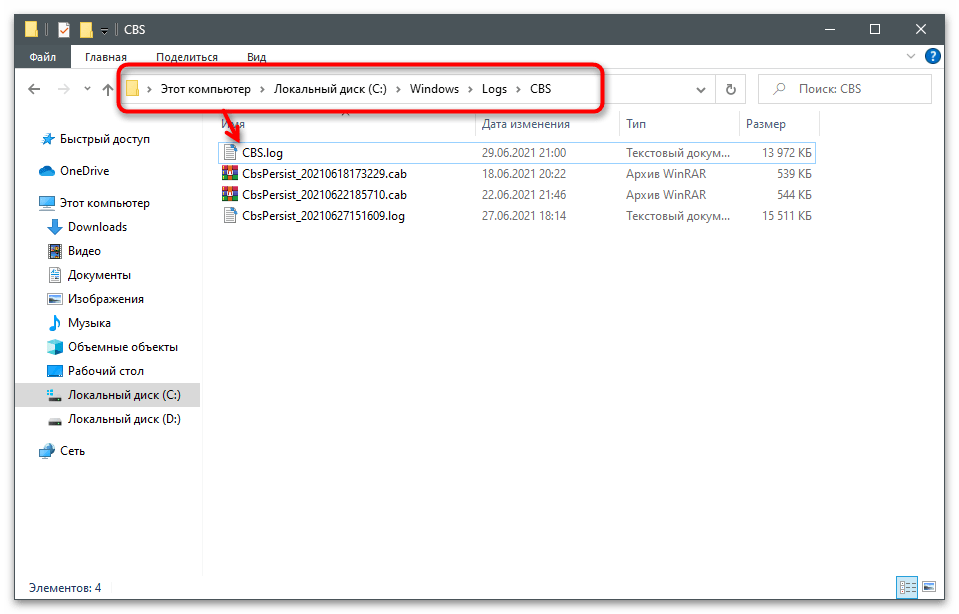
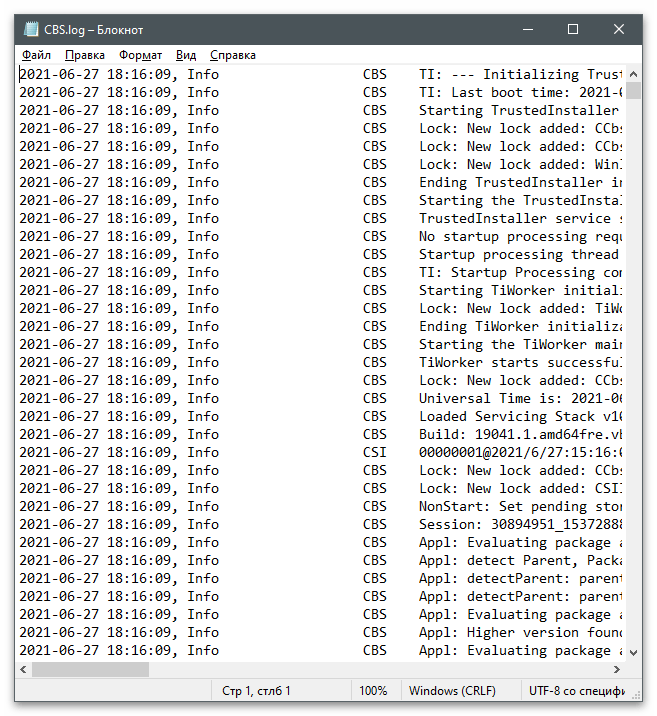
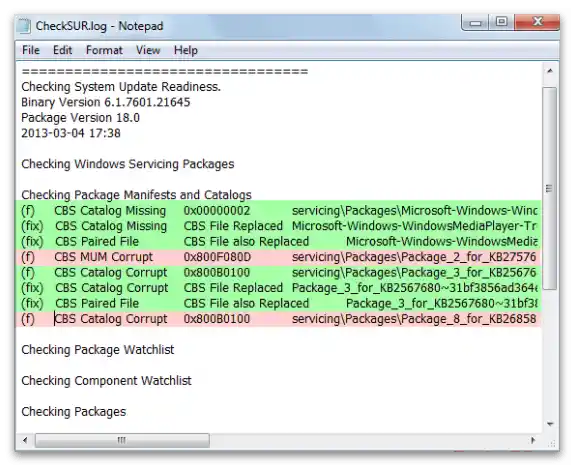
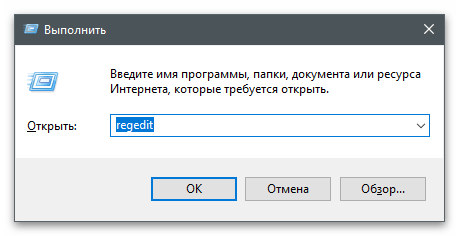
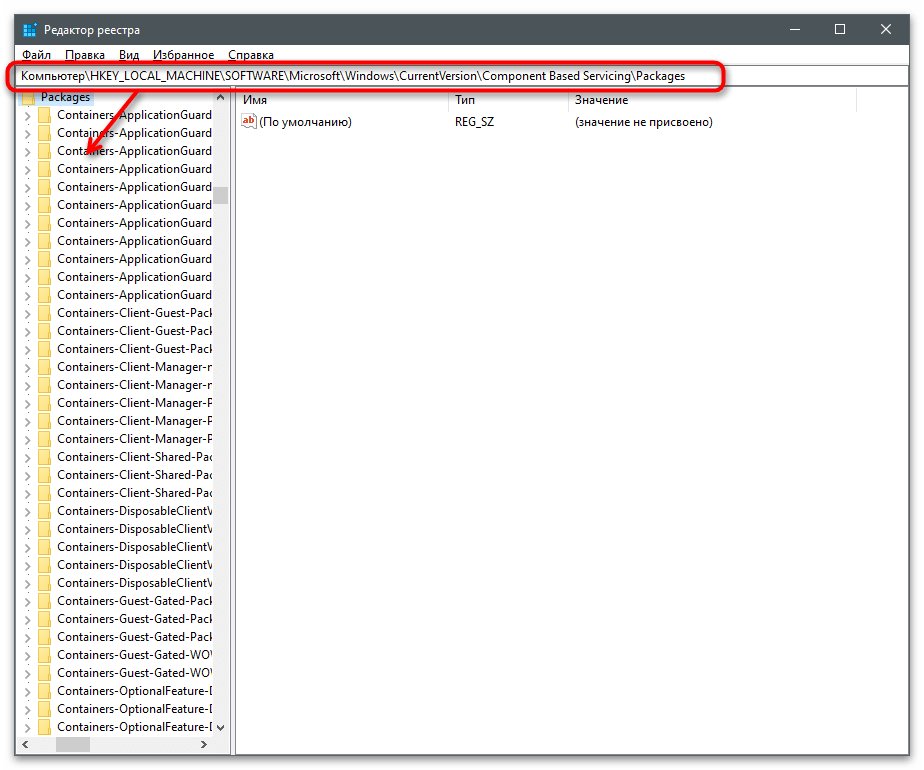
Metod 3: Provera usluge instalatora modula Windows
Usluga instalatora modula Windows odgovara za ispravno pokretanje i funkcionisanje komponenti razmatranih u ovom članku. Ako je trenutno zaustavljena, moguće je da nećete moći da pristupite interesantnom meniju. Da biste ispravili situaciju, izvršite sledeće korake:
- Otvorite "Start" i putem pretrage pronađite "Usluge".
- U listi pronađite uslugu sa nazivom "Instalator modula Windows" i dvaput kliknite na nju da biste prešli na svojstva.
- Uverite se da je usluga trenutno pokrenuta, a ako nije, promenite tip pokretanja na "Automatski" i pokrenite je ručno.